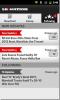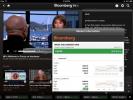Jak nainstalovat vlastní obnovení do telefonu nebo zařízení Android
Vlastní zotavení umožňuje provádět několik pokročilých operací se zařízením Android a v některých jsme jej již dříve zakryli našich průvodců, ale nyní podrobně uvedeme několik dostupných metod, které můžete použít k vytvoření vlastního zotavení telefon. Patří sem automatizovaná metoda ROM Manager pro ClockworkMod, automatizovaná metoda GooManager pro TWRP, metoda rychlého spuštění pro zařízení s odemčenými bootloadery a metoda flash_image pro časy, kdy jiné metody prostě nejsou pracovní.
Pokud se chcete dozvědět více o tom, co dělá vlastní zotavení, podívejte se na naše ClockworkMod Recovery Guide.
I když pro většinu zařízení Android může být k dispozici několik vlastních obnovení, nejoblíbenější dnes dostupná jsou ClockworkMod Recovery (nazývaná také CWM) a TWRP (TeamWin Recovery Project). Kromě metod ROM Manager a GooManager, které jsou specifické pro tyto dvě obnovy, obě ostatní metody jsou univerzální a měly by fungovat pro jakékoli zotavení, pokud je kompatibilní s vaší přístroj.
Existují především tři standardní způsoby instalace vlastního obnovení do telefonu.
- Pomocí Správce paměti ROM nebo GooManager
- Používání Fastboot
- Pomocí flash_image
Metody ROM Manager nebo GooManager jsou nejjednodušší pro instalaci ClockworkMod nebo TWRP. Obě tyto metody však vyžadují přístup root. Pokud je to cesta, kterou jste vybrali, podívejte se do našeho průvodce, jak postupovat root vašeho Android telefonu, pokud jste tak již neučinili.
Pokud chcete nainstalovat libovolnou vlastní obnovu přímo z příkazového řádku, je pro vás metoda rychlého spuštění. Hlavním přínosem této metody je, že nevyžaduje, abyste nejprve zařízení rootovali. Nezapomeňte však, že aby tato metoda fungovala, musíte mít odemčený bootloader. Podívejte se na naše Průvodce odblokováním bootloaderu pro Android pro více informací o tom.
Metoda flash_image vám také umožňuje nainstalovat jakékoli vlastní obnovení, a to i ze zařízení samotného. Bude vyžadovat přístup root, aplikaci emulátoru terminálu a binární flash_image, ale osvobozuje vás od potíží s používáním počítače k ruční instalaci obnovy pomocí metody rychlého spuštění.
Pro metody rychlého spuštění a flash_image budete potřebovat vlastní bitovou kopii obnovy. Nejnovější verzi bitové kopie ClockworkMod a bitové kopie TWRP pro své zařízení můžete získat z internetu Stránka ke stažení ClockworkMod a TWRP stránku ke stažení.
Následující scénáře budou vyžadovat alternativní způsoby instalace:
- Vaše zařízení nemá samostatný oddíl pro obnovení a jeho obnova je integrována do samotného jádra (spouštěcího oddílu). Zařízení Samsung Galaxy a mnoho zařízení Sony patří do této kategorie a vyžadují blikání jádra, které zahrnuje obnovu pomocí ODIN nebo FlashTool.
- Vaše zařízení není nativním zařízením Android, ale Android byl portován, aby na něm fungoval, a proto vyžaduje specializovaný způsob instalace zotavení ClockworkMod. HTC HD2 a HP TouchPad jsou toho dobrým příkladem.
Přestože pro nás není možné mít průvodce, který by pokrýval všechny instalační metody obnovy pro U každého jednotlivého zařízení venku by standardní metody uvedené v této příručce měly fungovat nejvíce zařízení. Viz také tyto návody pro některá konkrétní zařízení:
Nainstalujte zotavení ClockworkMod na HTC HD2 s MAGLDR | Samsung Galaxy S I9000 | Samsung Continuum.
Nyní přejdeme k obecným, standardním metodám instalace vlastního zotavení do zařízení Android.
Zřeknutí se odpovědnosti: Postupujte prosím podle této příručky na vlastní nebezpečí. AddictiveTips nenese odpovědnost, pokud se vaše zařízení během procesu poškodí nebo ztratí.
Automatizované metody
Nainstalujte ClockworkMod Recovery pomocí ROM Manager:
Toto je nejjednodušší dostupná metoda a umožňuje zahájit instalaci pomocí grafického rozhraní když jste zavedeni do systému Android, nemusíte stahovat obraz pro obnovu a zadávat žádné příkazy. Toto je doporučená metoda pro většinu uživatelů a měli byste vyzkoušet jiné metody pouze v případě, že tato metoda pro vás z nějakého důvodu vůbec nefunguje.
- Nainstalujte ROM manager na vašem zařízení. Jedná se o aplikaci, která v podstatě umožňuje naplánovat operace obnovy při spuštění do systému Android a má možnost nainstalovat nejnovější verzi aplikace ClockworkMod Recovery.
- Spusťte v telefonu právě nainstalovaný program „Správce Romů“. První možnost, kterou vám dává, by měla být „Flash ClockworkMod Recovery“. Stačí na něj klepnout a postupujte podle pokynů.
- Počkejte trpělivě, až bude systém restartován a nainstalována nejnovější verze aplikace ClockworkMod Recovery. Pokud k tomu budete vyzváni, vyberte možnost restartování zařízení.
- Jakmile se zařízení restartuje do Androidu, ověřte, že máte nainstalovanou nejnovější verzi ClockworkMod Recovery spuštěním Rom Manager. V první možnosti by mělo být uvedeno, že máte nainstalovaný ClockworkMod spolu s jeho spuštěnou verzí a všechny dostupné aktualizace. Pokud je k dispozici novější verze, klepněte na tuto možnost a postupujte podle pokynů pro aktualizaci.
Nainstalujte TWRP Recovery pomocí GooManageru:
- Nainstalujte GooManager na vašem zařízení. Jedná se o aplikaci, která vám umožní stáhnout a nainstalovat několik Android ROM a modů hostovaných na webu Goo.im, spolu s blikáním nejnovější obnovy TWRP Touch.
- Po instalaci spusťte GooManager.
- Stiskněte tlačítko Menu a vyberte možnost „Install OpenRecoveryScript“. Potvrďte všechny výzvy, které se vám zobrazí poté, a poskytněte aplikaci root přístup, pokud o to požádá.
- Počkejte trpělivě, až aplikace stáhne nejnovější zotavení TWRP pro vaše zařízení a nainstaluje jej.
- Po nainstalování obnovy potvrďte, že byla úspěšně nainstalována spuštěním systému. To můžete provést přímo z GooManageru stisknutím tlačítka Nabídka a výběrem možnosti „Restartovat zotavení“.
Manuální metody
U kterékoli z následujících metod nezapomeňte získat nejnovější obraz pro obnovení svého zařízení z internetu Stránka ke stažení ClockworkMod Recovery nebo Stránka ke stažení TWRP.
VAROVÁNÍ: Je velmi důležité, aby obraz pro obnovení, který používáte v této metodě, byl kompatibilní s vaším zařízením. Jinak to nebude fungovat a jeho blikání by mohlo vaše zařízení zkazit.
Nainstalujte si vlastní zotavení pomocí programu Fastboot:
Aby tato metoda fungovala, musíte mít v počítači nainstalován ADB a fastboot. Pokud tak neučiníte, můžete se na to odvolat průvodce instalací Android SDK. Jakmile je vše nastaveno, můžete nainstalovat vlastní obnovení následujícím způsobem:
- Zkopírujte obraz pro obnovení na vhodné místo v počítači, nejlépe krátkou cestou. Umístíme jej přímo na jednotku C (nikoli do žádné složky) a použijeme ji v dalších krocích.
Poznámka: Obraz pro obnovení by měl mít .img rozšíření. Pokud je v zip souboru, rozbalte .img soubor z něj před pokračováním. - Když je zařízení zapnuto a normálně spuštěno v systému Android, připojte jej k počítači přes USB a
- Připojte zařízení k počítači pomocí rozhraní USB a počkejte, až se na obrazovce zobrazí text „fastboot USB“.
- Spusťte příkazový řádek a zadejte následující příkaz:
rychlé zotavení flash flash c: \ recovery.img
Všimněte si, že jsme použili c: \ recovery.img, protože jsme obraz extrahovali v kořenovém adresáři naší jednotky C a přejmenovali jej na recovery.img. Pokud jste soubor rozbalili jinde, použijte příslušnou cestu a pokud má obraz pro obnovení jiný název, použijte nejprve příslušný název nebo přejmenujte soubor Recovery.img.
- Po dokončení počkejte na dokončení procesu a restartujte zařízení.
Nainstalujte si vlastní zotavení pomocí flash_image:
Stejně jako předchozí metoda vyžaduje i tato metoda následující pokročilé kroky a nedoporučuje se, pokud pro vás první metoda pracuje. flash_image je nástroj pro zařízení Android, který vám umožňuje přepsat systémové oddíly telefonu soubory obrazů diskových oddílů a jeho instalace do zařízení vyžaduje ADB. Pokud ještě nemáte nainstalován ADB, podívejte se na našeho průvodce instalace ADB. Jakmile máte nainstalovanou ADB, flash vlastní bitovou kopii obnovy, postupujte následovně:
VAROVÁNÍ: Je velmi důležité, aby obraz pro obnovení, který používáte v této metodě, byl kompatibilní s vaším zařízením. Jinak to nebude fungovat a jeho blikání by mohlo vaše zařízení zdemolovat.
- Stáhnout flash_image a rozbalte jej ze souboru zip na místo v počítači. Extrahovali jsme ji na hlavní jednotku C (nikoli v žádné složce) a použijeme ji v dalších krocích.
- Zkopírujte obraz pro obnovení telefonu na vhodné místo v počítači, nejlépe krátkou cestou. Umístíme jej přímo na jednotku C (nikoli do žádné složky) a použijeme ji v dalších krocích.
Poznámka: Obraz pro obnovení by měl mít .img rozšíření. Pokud je v zip souboru, rozbalte .img soubor z toho. - Aktivujte na svém zařízení režim ladění USB z nabídky> Nastavení> Aplikace> Vývoj.
- Připojte zařízení k počítači pomocí USB.
- Otevřete v počítači okno příkazového řádku a zadejte následující příkazy:
adb push c: \ flash_image / sdcard / adb push c: \ recovery.img / sdcard / Adb shell. su. mount -o remount, rw / system. cp / sdcard / flash_image / system / bin. cd / system / bin. chmod 777 flash_image. flash_image recovery /sdcard/recovery.img
Toto nejprve přenese flash_image a recovery.img do vašeho telefonu. Poté zkopíruje flash_image do složky / system / bin vašeho zařízení Android a učiní jej spustitelným. Nakonec bude na flash zařízení zobrazovat vlastní obraz pro obnovení pomocí flash_image.
Všimněte si, že jsme použili c: \ flash_image a c: \ recovery.img v prvních dvou řádcích, protože jsme tyto soubory extrahovali v kořenovém adresáři naší jednotky C. Pokud jste soubory extrahovali jinde, použijte příslušné cesty a pokud má obraz pro obnovení jiný název, použijte příslušný název. - Po dokončení procesu a dokončení restartujte zařízení. Můžete ukončit adb a okno příkazového řádku v počítači zadáním „exit“ třikrát.
Boot Into Recovery
Nyní, když máte nainstalovánu vlastní obnovení, byste měli ověřit, že byla úspěšně nainstalována, zavedením zařízení do obnovy. Budete-li chtít později ručně provést některou z operací obnovy, budete muset provést obnovení do obnovy.
Pokud jste nainstalovali obnovení pomocí Správce paměti ROM a jste v současné době zavedeni do systému Android, spusťte ve svém zařízení Správce paměti ROM a klepněte na „Restartovat do obnovy“. S programem ROM Manager je také jednodušší naplánovat operace obnovy z GUI, které se mají provádět automaticky, spíše než ručně restartovat do obnovy a provádět odtamtud. Více se můžete dozvědět v našem průvodci Android ROM Manager.
Pokud jste použili některou z dalších metod k instalaci vlastního zotavení nebo pokud nemůžete zavést systém Android, abyste mohli použít Správce ROM a použít jej k restartu do zotavení, můžete použít ruční metoda pro zavedení vašeho zařízení do obnovy.
Pokud pro vás některá z těchto metod nefunguje, podívejte se do části pro zotavení ClockworkMod, kde najdete průvodce na několika dalších zařízeních, včetně většiny tabletů.
To je o tom - v zařízení Android by nyní mělo být nainstalováno vlastní obnovení. Znáte jinou metodu? Dejte nám vědět v komentářích.
Vyhledávání
Poslední Příspěvky
Volno pro iPhone: Spravujte a udržujte dovolenou / čas dovolené
Téměř každá organizace klade důraz na své zaměstnance, aby dodržova...
Oficiální aplikace pro sportovní zpravodajské sítě SB Nation k dispozici pro Android
Kolik online služeb založených na sportu si můžete vzpomenout, že e...
Bloomberg TV +: Sledujte 24 hodinové živé vysílání Bloomberg na iPadu
Nenávidíte to jen tehdy, když na svém iPhonu nebo iPadu nemůžete sl...